Как диджеить с помощью Spotify на кардиостимуляторе (Руководство по Pacemaker Spotify)
Готовы ли вы поднять свое музыкальное путешествие на новую высоту? Не ищите ничего, кроме интеграции Pacemaker со Spotify, революционного сотрудничества, которое сочетает в себе мощь диджейских функций Pacemaker с огромной музыкальной библиотекой Spotify. Независимо от того, являетесь ли вы любителем музыки, случайным слушателем или начинающим ди-джеем, эта интеграция открывает целый мир возможностей, даря вам незабываемые впечатления от музыки. Итак, вы готовы погрузиться? Дайте волю своему внутреннему диджею, создавайте незабываемые миксы, открывайте для себя новую музыку и позвольте ритму вести вас к новым музыкальным высотам. Просто просмотрите Кардиостимулятор Spotify руководство ниже, чтобы узнать больше.
Содержание Руководство Часть 1. Можете ли вы использовать кардиостимулятор со Spotify?Часть 2. Как добавить песни Spotify в кардиостимуляторЧасть 3. Как диджеить с Spotify в Pacemaker?Заключение
Часть 1. Можете ли вы использовать кардиостимулятор со Spotify?
Кардиостимулятор — самое удобное приложение для диджеев, которое позволяет пользователям микшировать песни, добавлять эффекты и создавать динамические плейлисты. Интеграция Pacemaker и Spotify создает сильную и гибкую музыкальную среду. Пользователи получают доступ к обширной музыкальной библиотеке Spotify непосредственно в приложении Pacemaker.
Первое, что представлено здесь в руководстве Pacemaker Spotify: можете ли вы использовать Pacemaker со Spotify сейчас? К сожалению, в 2019 году Spotify объявили о прекращении интеграции диджеев, в результате чего всем партнерам, таким как Pacemaker, пришлось искать интеграцию в других местах. Что, если вы хотите и дальше микшировать специально подобранную музыку из плейлистов Spotify с помощью приложения Pacemaker DJ? Не волнуйтесь, мы предложим вам лучшее решение. Перейдем к следующей части.
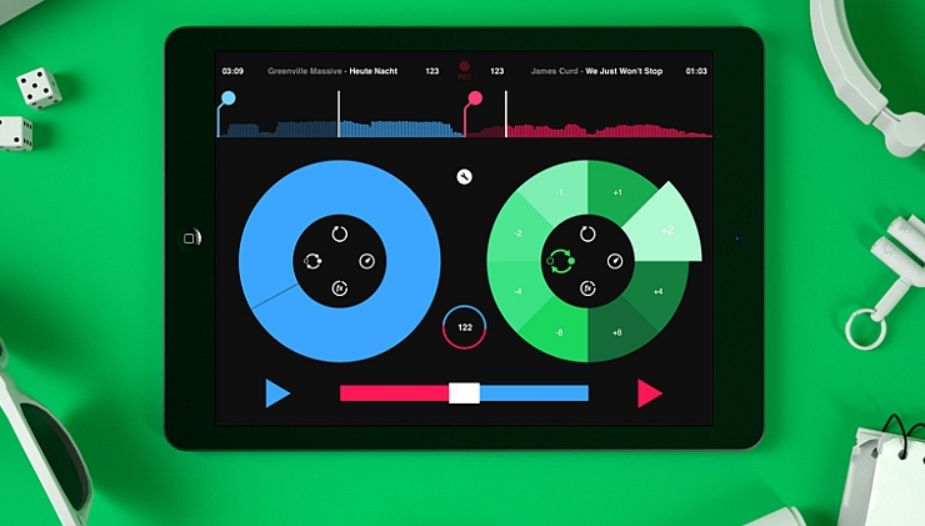
Часть 2. Как добавить песни Spotify в кардиостимулятор
Кардиостимулятор поддерживает форматы MP3, переменный битрейт, AAC, FLAC, AIFF, SND (файл) и WAV. Но все песни, загруженные со Spotify, имеют формат Ogg Vorbis, который невозможно воспроизвести в приложении Pacemaker DJ. Чтобы использовать Pacemaker и Spotify для создания музыкального микса, мы хотим поделиться здесь вторым пунктом руководства Pacemaker Spotify: используйте надежный сторонний загрузчик, например AMusicsoft Spotify Music Converter для преобразования Spotify Music в общий формат, который можно воспроизводить.
AMusicSoft Spotify Music Converter — это программное обеспечение, предназначенное для конвертации и загрузки музыки из Spotify в различные аудиоформаты, позволяющее пользователям наслаждаться любимыми треками в автономном режиме без каких-либо ограничений и планов подписки. Этот инструмент особенно полезен для прослушивания бесплатные песни без WiFi когда вы находитесь в зоне с ограниченным доступом в Интернет или когда вы хотите сохранить использование данных на вашем мобильном устройстве.
Конвертер поддерживает пакетное преобразование, позволяя пользователям конвертировать несколько треков Spotify одновременно. Это экономит время и усилия. AMusicSoft Spotify Music Converter сохраняет важные метаданные, такие как название песни, исполнитель, альбом, обложка и жанр, во время процесса преобразования. Это гарантирует прекрасные впечатления от прослушивания даже после преобразования.
Руководство по Spotify для Pacemaker: как в полной мере использовать AMusicSoft Spotify Music Converter в скачать песни Spotify, Следуй этим шагам:
- Загрузите и установите AMusicSoft Spotify Music Converter на твоем компьютере. Запустите приложение после завершения установки. Войдите в свою учетную запись Spotify в конвертере. Этот шаг необходим для доступа к вашей музыкальной библиотеке и плейлистам Spotify.
Бесплатная загрузка Бесплатная загрузка
- Добавьте песни или списки воспроизведения Spotify в конвертер, перетащив нужные песни или списки воспроизведения из Spotify в интерфейс конвертера. Или скопируйте URL-адрес дорожки или плейлиста Spotify и вставьте его в строку поиска конвертера.

- Теперь выберите формат конвертации. Вы можете выбирать между MP3, WAV, FLAC, AC3, M4A и AAC. Выходная папка также должна быть выбрана.

- Нажмите на кнопку «Конвертировать», чтобы начать процесс конвертации. Конвертер преобразует выбранные треки в указанный выходной формат, сняв защиту DRM.

После завершения преобразования преобразованные файлы будут сохранены в указанной вами ранее выходной папке. Вы можете получить доступ к этой папке, чтобы найти конвертированные песни Spotify в нужном аудиоформате. Теперь вы можете переносить песни в любое приложение для диджеев, например Pacemaker или djay Pro! Видеть Как использовать приложение Spotify в djay Pro >>
Часть 3. Как диджеить с Spotify в Pacemaker?
После завершения преобразования музыкальные файлы Spotify теперь можно добавлять в Pacemaker DJ. Следуя приведенному ниже руководству Pacemaker Spotify, создавайте миксы с помощью Pacemaker и Spotify.
- Загрузите приложение Pacemaker DJ из App Store.
- Запустите приложение Pacemaker на своем мобильном устройстве, затем либо войдите в существующую учетную запись Pacemaker, либо создайте новую, если у вас ее еще нет.
- Нажмите кнопку «+» в правом нижнем углу, чтобы выбрать локальные песни Spotify для добавления с вашего устройства iOS.
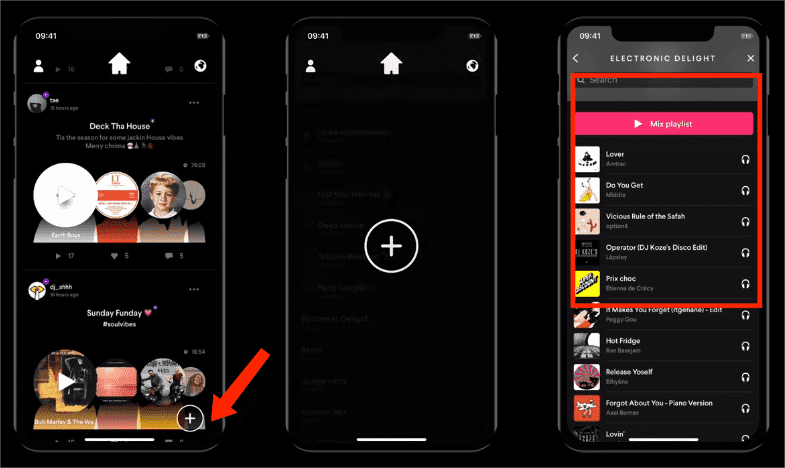
- Затем вы можете редактировать и диджеить с помощью Spotify в Pacemaker.
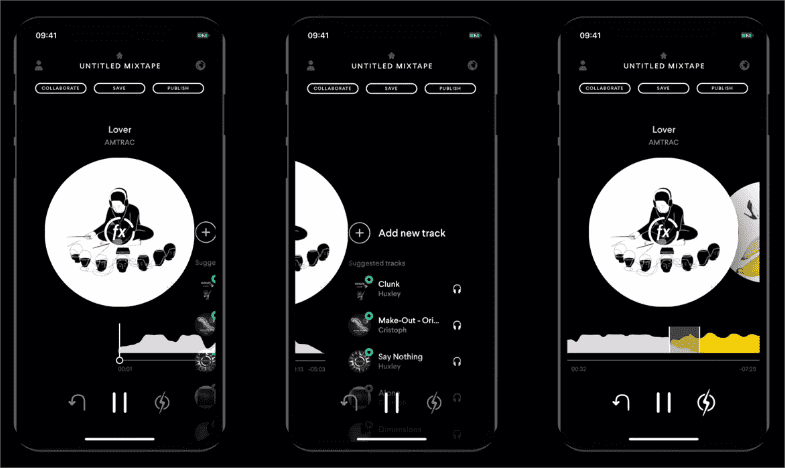
Заключение
В заключение, обнаружение интеграции Pacemaker со Spotify открывает мир возможностей, позволяя вам микшировать музыку и получать доступ к обширной музыкальной библиотеке Spotify. С другой стороны, AMusicSoft Spotify Music Converter дает вам возможность конвертировать и загружать треки Spotify и обеспечивает офлайн-доступ к вашим любимым песням. Руководство Pacemaker Spotify расширяет ваши возможности прослушивания музыки, предоставляя вам больший контроль и гибкость, позволяющие наслаждаться любимой музыкой и исследовать ее.
Люди Читайте также
- Изучаем способы, как увидеть активность друга в Spotify
- Какая самая популярная песня на Spotify? [Отвечено]
- Как начать вечеринку по прослушиванию на Spotify? [Обновлено]
- Лучшие места для скачивания бесплатной музыки онлайн на мой компьютер
- Самые простые способы загрузки музыки с URL-адреса
- Существуют ли музыкальные приложения без WIFI? Проверьте наш список!
- Как войти в Spotify на PS4 с помощью Facebook, PIN-кода и многого другого
- 5 лучших решений для устранения проблемы «Почему мой Spotify останавливается»
Роберт Фабри — ярый блоггер и энтузиаст, увлеченный технологиями, и, возможно, он сможет заразить вас, поделившись некоторыми советами. Он также страстно увлечен музыкой и писал для AMusicSoft на эти темы.